现在越来越多企业内部电脑都会选择禁用光驱的刻录功能,一是为了保护企业内部的资料安全,二是刻录时的动静太大了,那么具体如何禁用光驱刻录功能呢,下面小编会在目前主流的windows10系统下给大家具体操作一遍。
一、使用本地组策略禁用光驱刻录。
1、在windows10桌面左下角找到搜索框,输入gpedit.msc并点击回车键。
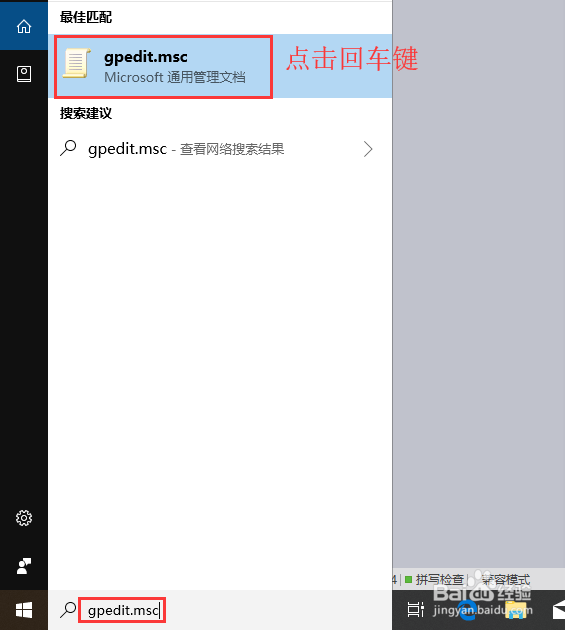
2、如果在windows10桌面左下角并没有找到搜索框,那么请在任务栏上方点击右键,选中cortana,在弹出的对话框中点击显示搜索框即可。
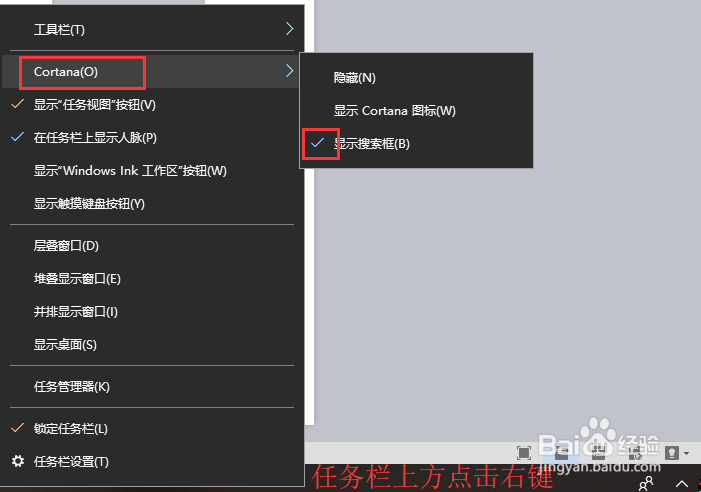
3、在本地组策略编辑器中依次点击展开用户配置>管理模版>Windows组件>文件资源管理器。
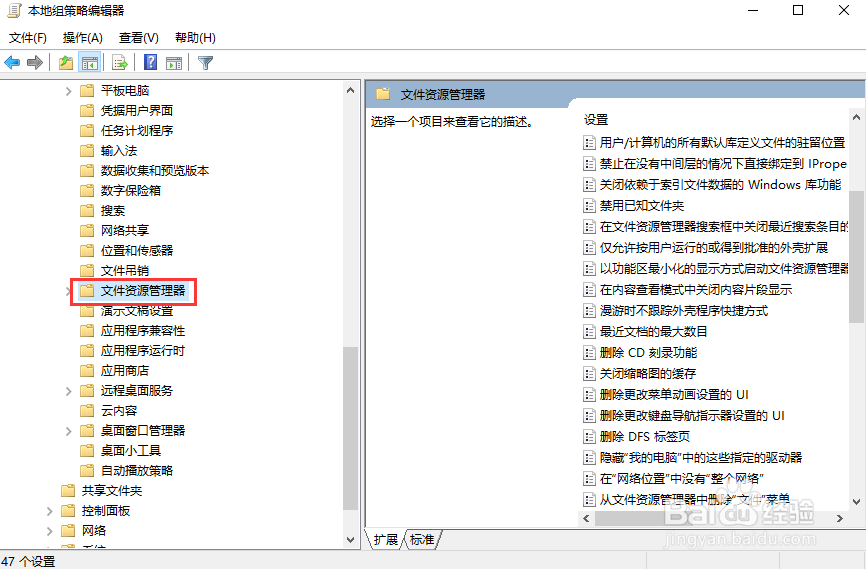
4、点击选中文件资源管理器后在右侧窗口找到删除CD刻录功能并双击进入。

5、在弹出的对话框中勾选已启用,然后点击确定即可实现禁止光驱刻录功能。

二、使用网管软件进行禁止。
1、上述方法操作不难,但是设置完成后被其他人破解的概率很十分高,下面小编介绍另外一种一键设置的方法。
2、百度下载大势至电脑文件防泄密系统,解压完成后双击大势至电脑文件防泄密系统V14.2.exe开始旅邯佤践进行安装,安装时按照提示操作即可,注意安装过程中的提示信息,不管遇到任何提示均选择允许即可。
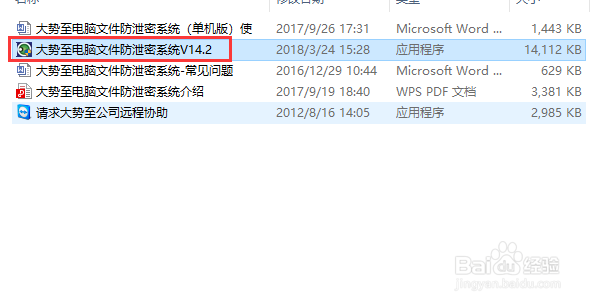
3、安装完成后,使用快捷键alt+f2唤出登录界面,按照提示输入初始账号和密码,点击确定登入。

4、在主界面先找到存储设备控制,然后勾选其下的禁止刻录但允许光驱使用即可。

5、使用大势至网管软件进行禁止的效果不仅限于系统自带的刻录功能,还包含市面上常见的主流刻录软件,点击乇澌裔惰禁止厨焖钗堑刻录单允许光驱使用后的+/-控件,在弹出的对话框中寻找自己公司常用的刻录软件,如果在里面,那么即可实现禁止。
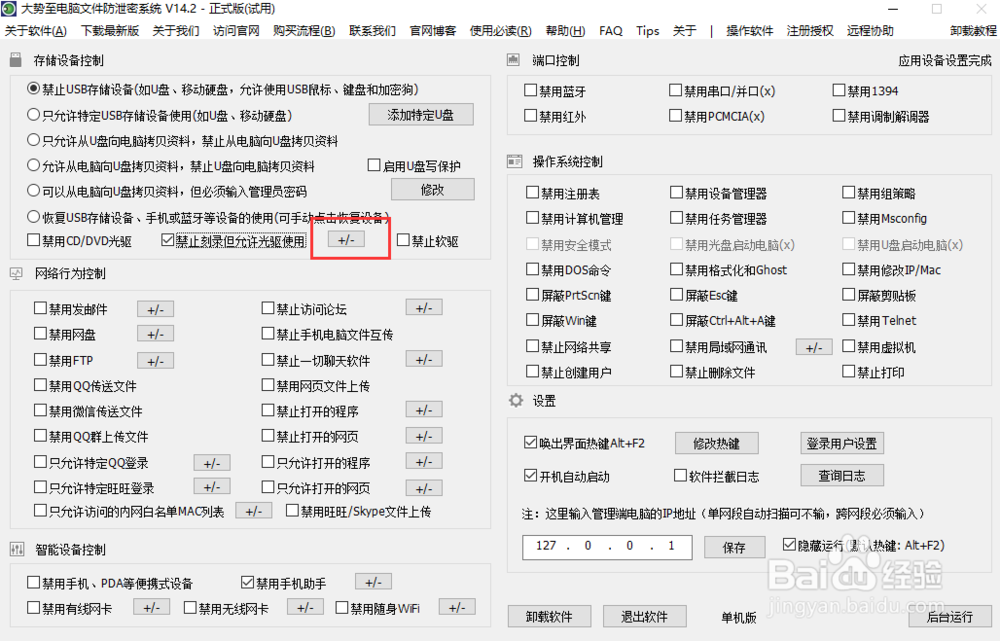
6、如果不在里面,那么点击添加,在弹出的对话框中点击并拖拽放大镜到需要禁止的刻录软件的上方即可自动识别该软件信息,然后依次点击确定、保存即可。

7、最后点击后台运行即可。

